在使用苹果电脑的过程中,有时我们可能需要重新安装操作系统。本文将详细介绍如何通过光盘来安装系统,帮助读者解决问题。
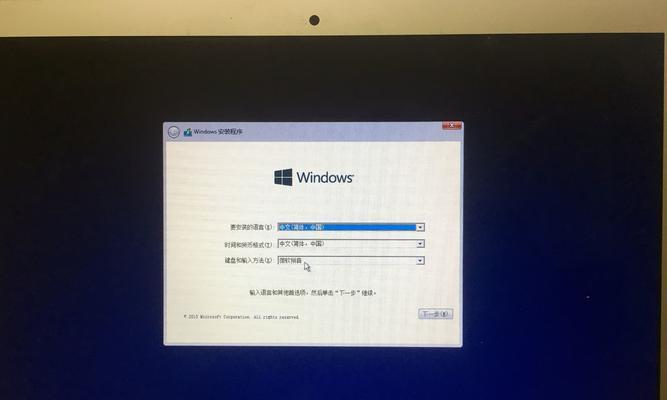
1.准备工作:备份重要数据
在进行系统安装之前,我们首先需要备份重要的数据,以免丢失。将重要文件保存至外部硬盘或云存储服务中是一个明智的选择。
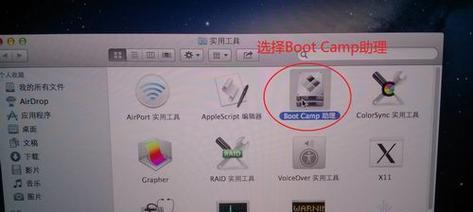
2.确认系统光盘的完整性
在开始安装之前,检查光盘是否有划痕或损坏。一个完好的光盘是成功安装系统的保障。
3.将光盘插入电脑
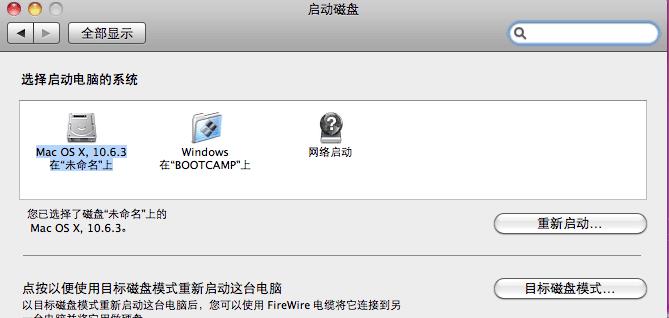
找到苹果电脑上的光盘插槽,并将系统光盘轻轻插入其中。稍等片刻,系统将自动检测到光盘。
4.重启电脑并按住特定键
重新启动苹果电脑,并在启动过程中按住"Option"(选项)键。这将打开启动选择菜单。
5.选择光盘启动
在启动选择菜单中,使用方向键选择光盘图标,然后按下"Enter"键。电脑将从光盘启动,并显示安装界面。
6.选择安装语言
在安装界面中,您将看到一个语言选择界面。选择您想要的语言,并点击"Continue"(继续)按钮。
7.准备安装
在准备安装阶段,系统将检查您的硬盘以及其他系统要求。这个过程可能需要一些时间,请耐心等待。
8.选择安装目标
在这一步骤中,您将被要求选择安装目标。选择您想要安装系统的硬盘,并点击"Install"(安装)按钮。
9.输入管理员密码
输入您的管理员密码,以确认您对系统进行更改的权限。
10.等待安装过程
安装过程可能需要一些时间,具体取决于您的电脑和系统版本。请耐心等待,直到安装完成。
11.完成安装
当系统安装完成后,您将看到一个安装成功的提示。点击"Restart"(重新启动)按钮,电脑将重新启动,并进入新安装的系统。
12.配置新系统
在重新启动后,您将被要求进行一些初始设置,例如选择时区、Wi-Fi连接等。根据您的个人喜好,完成相关设置。
13.恢复备份数据
如果您之前备份了数据,现在可以将备份的数据导入新系统。选择恢复选项,并选择备份的文件进行导入。
14.更新系统
安装完系统后,建议立即更新系统以获取最新的补丁和功能。前往系统偏好设置中的"软件更新"选项,进行系统更新。
15.安装完成,开始使用新系统
现在,您已成功通过光盘安装了新的操作系统。尽情享受全新系统带来的优势吧!
通过本文所介绍的步骤,您可以轻松地通过光盘来安装苹果电脑的系统。只需按照提示进行操作,耐心等待,您将能够成功安装并使用全新的操作系统。记得提前备份重要数据,并及时更新系统以保持最新。祝您使用愉快!


